De TechieWriter
Cum se remediază eroarea paginii care nu poate fi afișată în IE / Chrome: - Blocat cu Pagina nu poate fi afișată eroare? Nu vă faceți griji, suntem aici pentru a vă ajuta. Încercați soluțiile date în articol pentru a rezolva această problemă atât pentru dvs. Internet Explorer și Google Chrome.
Internet Explorer
Soluția 1
Prima metodă implică dezactivarea Mod protejat îmbunătățit caracteristică. Aceasta este o nouă caracteristică disponibilă în Internet Explorer 10. Dezactivarea acestei funcții compromite puțin securitatea, dar uneori îmbunătățește experiența de navigare. Să încercăm mai întâi această metodă.
PASUL 1
- În primul rând, lansați Internet Explorer. Ca în continuare, găsiți și faceți clic pe pictograma roată care se află în colțul din dreapta sus al ferestrei. Din opțiunile extinse, faceți clic pe cea care scrie Optiuni de internet.
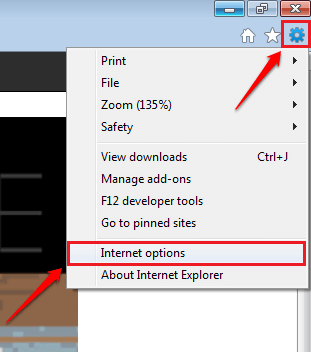
PASUL 2
- O fereastră separată pentru Optiuni de internet se deschide. Trebuie să faceți clic pe Avansat fila următoare.
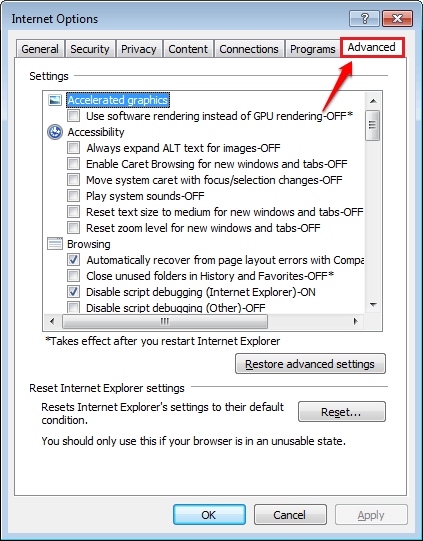
PASUL 3
- Derulați în jos prin Avansat și găsiți caseta de selectare corespunzătoare opțiunii Activați modul protejat îmbunătățit. Trebuie să Debifează această casetă de selectare. Odată ce ai terminat, lovește aplica butonul și apoi O.K buton. Reporniți IE pentru a vedea dacă problema este rezolvată.
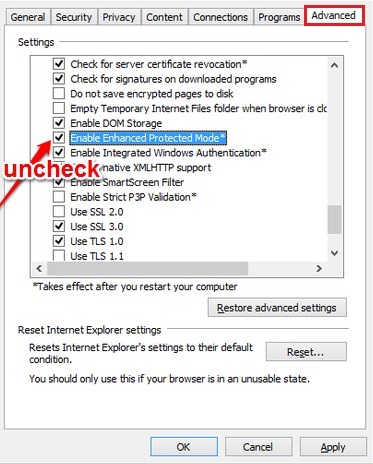
Soluția 2
Următoarea metodă este resetarea Internet Explorer. Urmați pașii de mai jos pentru a vă reseta Internet Explorer.
PASUL 1
- La fel ca în prima soluție, faceți clic pe pictograma roată și apoi pe optiuni de internet.
PASUL 2
- Ca următor faceți clic pe Avansat fila din Optiuni de internet fereastră.
PASUL 3
- Acum căutați un buton numit Resetați în partea de jos a Optiuni de internet fereastră. Apasa pe el. Când vi se solicită confirmarea, confirmați resetarea. Reporniți IE pentru a vedea dacă problema este rezolvată.
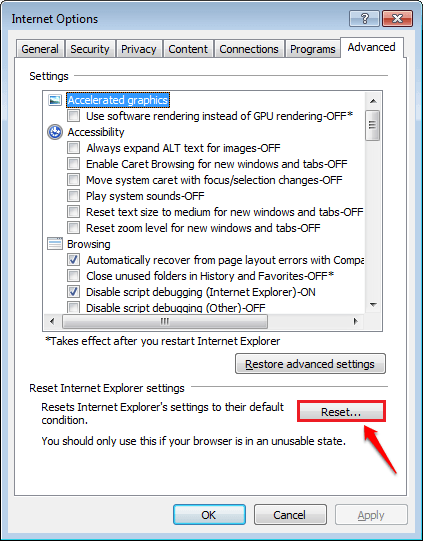
Google Chrome
PASUL 1
- Deschis Panou de control. Puteți să-l căutați și apoi să-l lansați sau puteți utiliza Alerga casetă de dialog pentru ao lansa rapid. presa CÂȘTIGĂ + R tastele împreună pentru a deschide fișierul Alerga căsuță de dialog. Introduceți panou de control și apăsați tasta Enter.
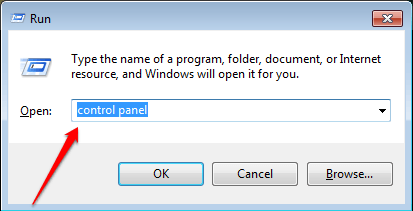
PASUL 2
- Odata ce Panou de control se deschide, tastați Paravan de protecție la Panou de control căutare. Când rezultatele încep să apară, faceți clic pe linkul pe care scrie Permiteți un program prin Windows Fiewall.
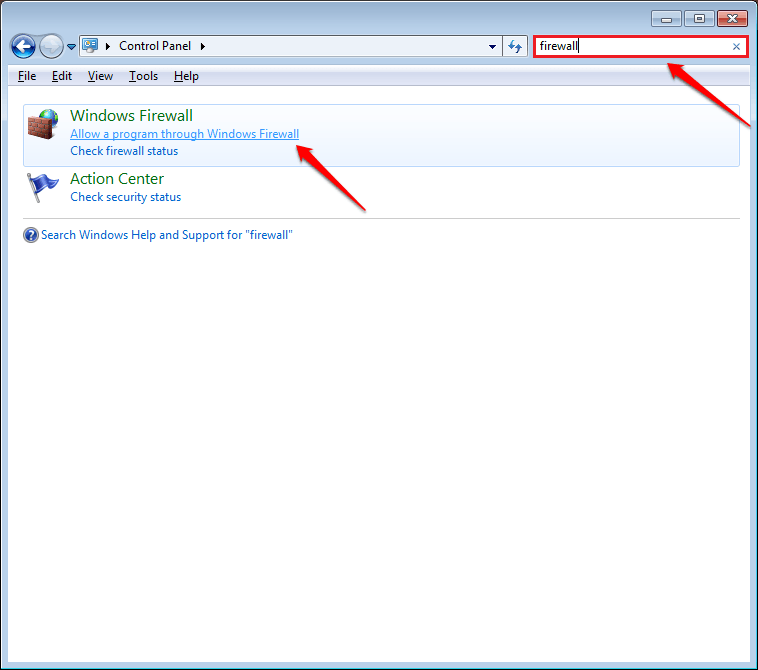
PASUL 3
- Ca în continuare, faceți clic pe butonul care scrie Schimbă setările. Acum derulați în jos și găsiți intrarea pentru Browser Chrome. Bifați casetele de selectare corespunzătoare fișierului Crom intrare.
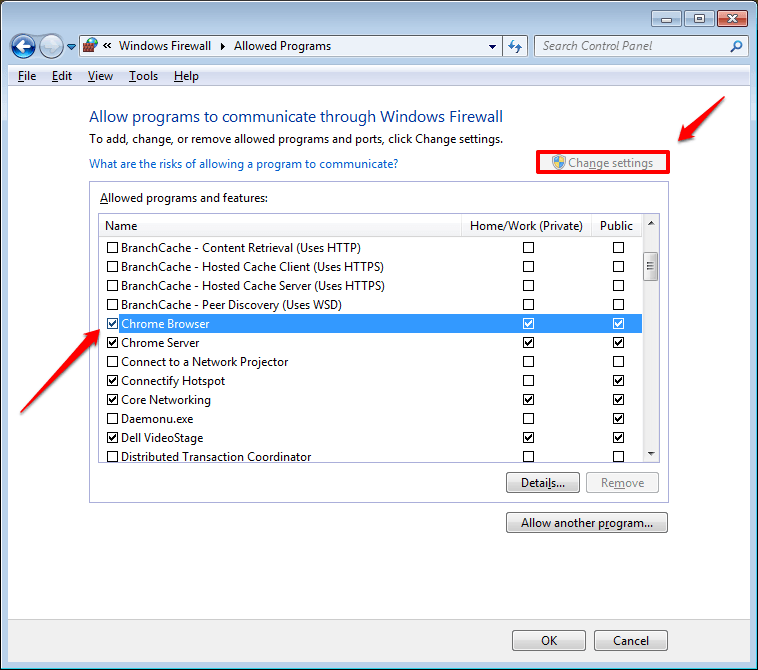
PASUL 4
- Puteți adăuga și alte programe pentru a trece prin firewall. Pentru aceasta, faceți clic pe buton Permiteți un alt program. Selectați programul din listă. În captura de ecran dată mai jos, am ales Internet Explorer. Odată ce ați terminat, apăsați pe Adăuga buton.
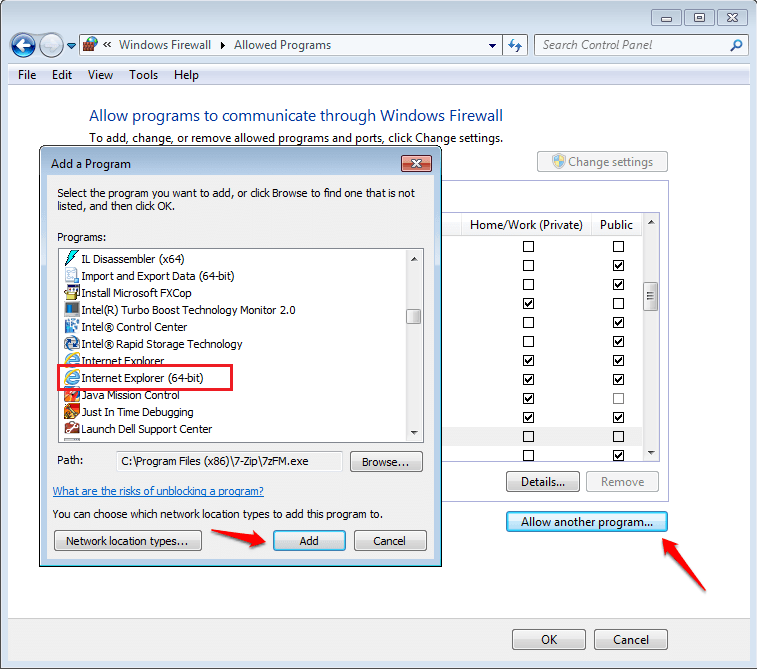
Reporniți Google Chrome pentru a vedea dacă soluția de mai sus a funcționat pentru dvs.
Sper că soluțiile explicate mai sus au funcționat pentru dvs. Dacă problema dvs. nu este încă rezolvată, puteți consulta articolele noastre despre subiecte Cum se remediază ERR_CONNECTION_REFUSED în Chrome, Rezolvat! Nu s-a putut conecta la eroarea serverului proxy în Chrome și Rezolvat! ERR_NAME_NOT_RESOLVED: Eroarea serverului nu a putut fi găsită și vedeți dacă soluțiile date în aceste articole funcționează pentru dvs. Simțiți-vă liber să lăsați comentarii dacă sunteți încă blocat cu problema.


